Facebook er et populært websted for socialt netværk, som giver dig mulighed for at dele information med andre. Du kan oprette en side på Facebook for din organisation, som f.eks. En non-profit, at finde og kommunikere med andre for at vokse din kunde eller supportbase eller til at anmode om donationer. For sidstnævnte kan du oprette en fane på din Facebook-side, der linker til en ekstern side for at acceptere donationer. Prøv at bruge disse trin til at lave en donationsside på Facebook.
Steps
-
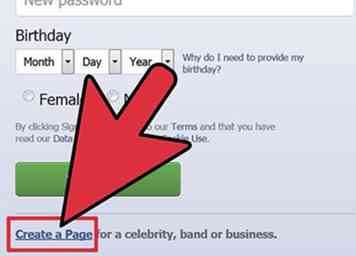 1 Besøg Facebooks hjemmeside. Klik på linket "Opret en side" under "Tilmeld" -knappen.
1 Besøg Facebooks hjemmeside. Klik på linket "Opret en side" under "Tilmeld" -knappen. -
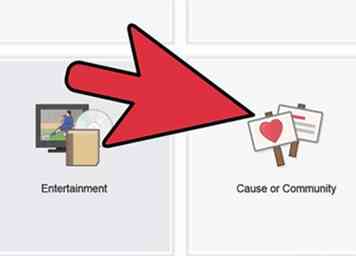 2 Vælg hvilken slags side, der passer bedst til den, du opretter. Valg omfatter "Årsag eller Fællesskab" og "Firma, Organisation eller Institution." Klik på den relevante sidetype.
2 Vælg hvilken slags side, der passer bedst til den, du opretter. Valg omfatter "Årsag eller Fællesskab" og "Firma, Organisation eller Institution." Klik på den relevante sidetype. -
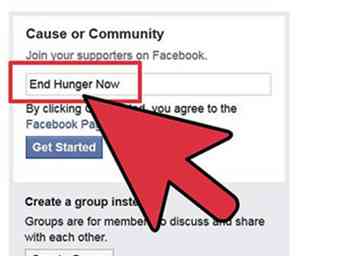 3 Vælg den bedste kategori til din side, hvis det er nødvendigt. Et eksempel er at vælge "Non-profit Organization" fra kategorien "Firma, organisation eller institution". Udfyld navnet på din side i det udpegede felt.
3 Vælg den bedste kategori til din side, hvis det er nødvendigt. Et eksempel er at vælge "Non-profit Organization" fra kategorien "Firma, organisation eller institution". Udfyld navnet på din side i det udpegede felt. -
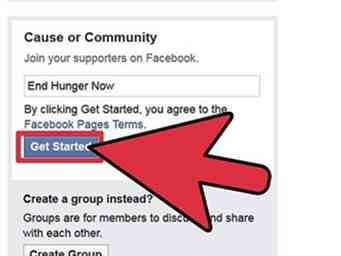 4 Marker afkrydsningsfeltet ud for "Jeg accepterer Facebook Sider Vilkår."Klik på knappen" Kom i gang ".
4 Marker afkrydsningsfeltet ud for "Jeg accepterer Facebook Sider Vilkår."Klik på knappen" Kom i gang ". -
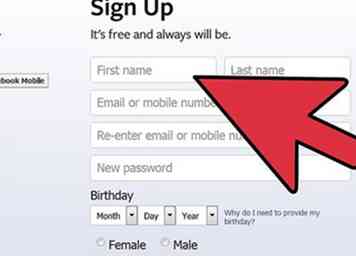 5 Tilmeld dig en Facebook-konto, hvis det er nødvendigt. Følg Facebooks instruktioner på skærmen. Du skal bruge en gyldig e-mail-adresse for at afslutte og verificere kontoopsætningen.
5 Tilmeld dig en Facebook-konto, hvis det er nødvendigt. Følg Facebooks instruktioner på skærmen. Du skal bruge en gyldig e-mail-adresse for at afslutte og verificere kontoopsætningen. -
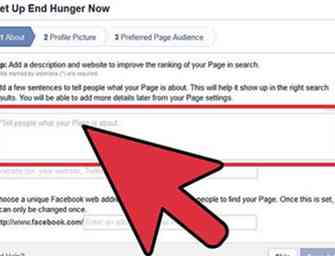 6 Begynd at tilføje oplysninger til din Facebook-side. Dette vil indeholde din e-mail-adresse, som skal være gyldig.
6 Begynd at tilføje oplysninger til din Facebook-side. Dette vil indeholde din e-mail-adresse, som skal være gyldig. - Klik på fanen "Info", og klik derefter på det relevante område (r) for at give oplysninger om din organisation eller årsag. Giv et link til din officielle hjemmeside eller donationsside.
- Upload et billede eller logo til din side. For at hjælpe med at opfordre folk til at donere, overvej at bruge et billede af dem, der vil drage fordel af donationerne eller bruge din virksomheds eller organisations logo til at projektere professionalisme.
- Send til din virtuelle Facebook-væg for at opdatere dine sides besøgende. Indtast tekst i boksen "Statusopdatering" for at tilføje oplysninger til din væg.
- Brug fanen "Links" på din side for at inkludere relevante links til dine Wall posts. Et link til din donationsside kan inkluderes i dine indlæg på denne måde, men vil blive skubbet ned over tid, mens du sender ind.
-
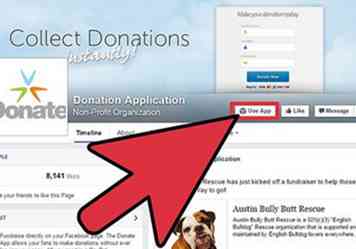 7 Tilføj årsagerne App eller donér app til din Facebook-side. Appen Årsager er kun tilgængelig for nonprofitorganisationer, der er inkluderet på GuideStar-webstedet og kan bruges til fundraising. Donate App fungerer for alle med en PayPal-konto
7 Tilføj årsagerne App eller donér app til din Facebook-side. Appen Årsager er kun tilgængelig for nonprofitorganisationer, der er inkluderet på GuideStar-webstedet og kan bruges til fundraising. Donate App fungerer for alle med en PayPal-konto - Søg Facebooks Application Directory for at finde appen. Klik på appen og kig derefter efter en "Tilføj til side" mulighed til venstre for at bruge appen.
- Brug facebook.com/donateapp hvis du ikke er berettiget til at bruge Årsager App til dine donationer.
-
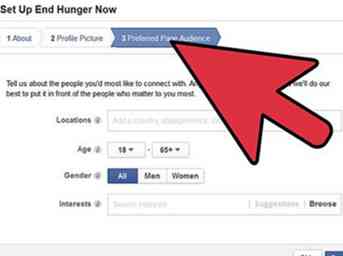 8 Opret og tilføj en brugerdefineret fane til din Facebook-side. Fanen kan tjene som en måde at knytte din Facebook-side til en anden webside, der samler donationer.
8 Opret og tilføj en brugerdefineret fane til din Facebook-side. Fanen kan tjene som en måde at knytte din Facebook-side til en anden webside, der samler donationer. - Bestem, om dit websites værtsserver vil være vært for dit ønskede indhold på din donationsside. Hvis det ikke gør det, skal du finde en app, der understøtter indholdet for dig.
- Vælg mellem gratis eller betalte apps og installer 1. Du skal måske vide HTML-kodning for at kunne bruge disse apps. Eksempler er Statisk HTML og iFrameWrapper. Vælg den relevante Facebook-side for at installere din app, hvis du administrerer mere end 1.
- Design din egen iFrames-app til en brugerdefineret fane som et alternativ.
- Opret om nødvendigt en donationswebside ved hjælp af HTML eller anden programmeringskode, som f.eks. PHP. Upload det til din webserver.
- Besøg Facebook Developers hjemmeside. Klik på linket "Opsæt nyt program".
- Navngiv appen. Et forslag er at nævne det, som du vil have din fane at vise.
- Vælg at acceptere Servicevilkårene. Klik på "Opret app." Gå gennem sikkerhedsbekræftelsen.
- Indtast en beskrivelse til din app. Upload et ikon for at hjælpe med at identificere din brugerdefinerede fane. Du kan også uploade et billede til din app.
- Udfyld oplysninger for at integrere din donationswebside med din brugerdefinerede Facebook-faneblad. Indtast i biblioteket, hvor du lægger din webside på serveren i boksen Canvas URL, efterfulgt af et skråstreg (/). Udlad filnavnet på selve websiden.
- Vælg "IFrame" til lærredstype. Vælg "Auto-resize" for iFrames størrelse.
- Under sektionen "Sidefaner" skal du indtaste navnet på din fane i feltet "Faneblad".
- Indtast filnavnet på din donationswebside i feltet "Tab URL". Klik på knappen mærket "Gem ændringer".
- Du skal nu se en side med oplysninger om din app. Klik på linket "Application Profile Page" til højre.
- Tilføj din ansøgning til din Facebook-side. Vælg "Tilføj til min side" fra venstre side af programmets profilside. Vælg den relevante side til din app, hvis du administrerer mere end 1 Facebook-side.
- Kontrollér, at din nye brugerdefinerede fane er synlig på din Facebook-side. For at flytte din donationsfan højere i listen, vælg "Mere" og derefter "Rediger".
Facebook
Twitter
Google+
 Minotauromaquia
Minotauromaquia
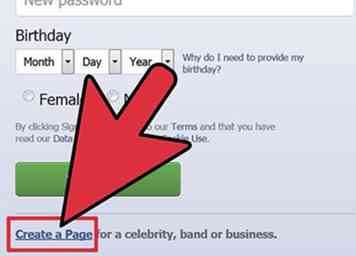 1 Besøg Facebooks hjemmeside. Klik på linket "Opret en side" under "Tilmeld" -knappen.
1 Besøg Facebooks hjemmeside. Klik på linket "Opret en side" under "Tilmeld" -knappen. 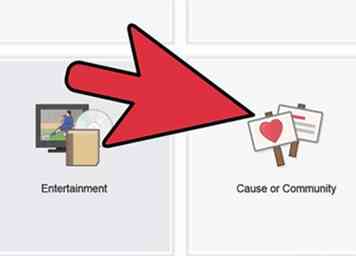 2 Vælg hvilken slags side, der passer bedst til den, du opretter. Valg omfatter "Årsag eller Fællesskab" og "Firma, Organisation eller Institution." Klik på den relevante sidetype.
2 Vælg hvilken slags side, der passer bedst til den, du opretter. Valg omfatter "Årsag eller Fællesskab" og "Firma, Organisation eller Institution." Klik på den relevante sidetype. 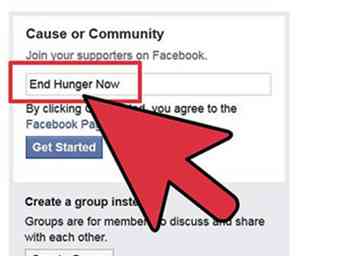 3 Vælg den bedste kategori til din side, hvis det er nødvendigt. Et eksempel er at vælge "Non-profit Organization" fra kategorien "Firma, organisation eller institution". Udfyld navnet på din side i det udpegede felt.
3 Vælg den bedste kategori til din side, hvis det er nødvendigt. Et eksempel er at vælge "Non-profit Organization" fra kategorien "Firma, organisation eller institution". Udfyld navnet på din side i det udpegede felt. 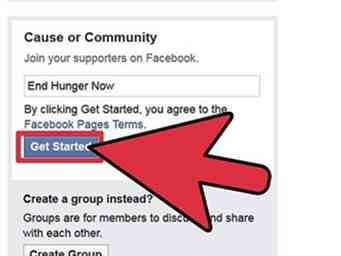 4 Marker afkrydsningsfeltet ud for "Jeg accepterer Facebook Sider Vilkår."Klik på knappen" Kom i gang ".
4 Marker afkrydsningsfeltet ud for "Jeg accepterer Facebook Sider Vilkår."Klik på knappen" Kom i gang ". 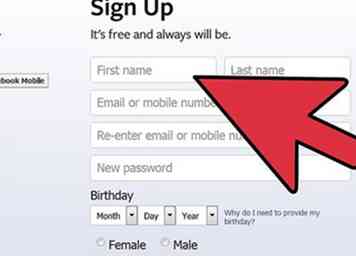 5 Tilmeld dig en Facebook-konto, hvis det er nødvendigt. Følg Facebooks instruktioner på skærmen. Du skal bruge en gyldig e-mail-adresse for at afslutte og verificere kontoopsætningen.
5 Tilmeld dig en Facebook-konto, hvis det er nødvendigt. Følg Facebooks instruktioner på skærmen. Du skal bruge en gyldig e-mail-adresse for at afslutte og verificere kontoopsætningen. 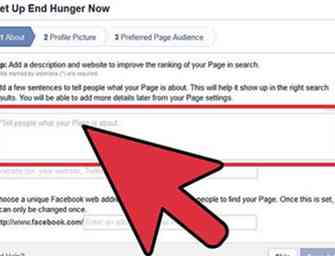 6 Begynd at tilføje oplysninger til din Facebook-side. Dette vil indeholde din e-mail-adresse, som skal være gyldig.
6 Begynd at tilføje oplysninger til din Facebook-side. Dette vil indeholde din e-mail-adresse, som skal være gyldig. 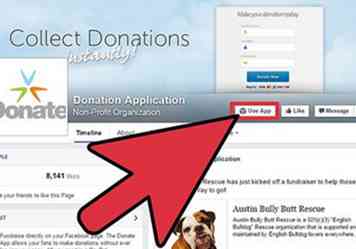 7 Tilføj årsagerne App eller donér app til din Facebook-side. Appen Årsager er kun tilgængelig for nonprofitorganisationer, der er inkluderet på GuideStar-webstedet og kan bruges til fundraising. Donate App fungerer for alle med en PayPal-konto
7 Tilføj årsagerne App eller donér app til din Facebook-side. Appen Årsager er kun tilgængelig for nonprofitorganisationer, der er inkluderet på GuideStar-webstedet og kan bruges til fundraising. Donate App fungerer for alle med en PayPal-konto 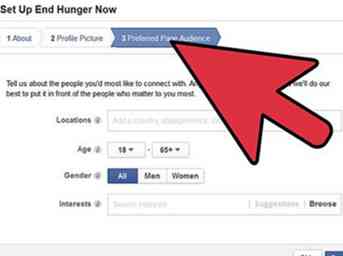 8 Opret og tilføj en brugerdefineret fane til din Facebook-side. Fanen kan tjene som en måde at knytte din Facebook-side til en anden webside, der samler donationer.
8 Opret og tilføj en brugerdefineret fane til din Facebook-side. Fanen kan tjene som en måde at knytte din Facebook-side til en anden webside, der samler donationer.